MS Word, PowerPoint oraz Excel są wyposażone w wbudowaną bibliotekę wykresów. W Excelu proces wstawiania wykresów jest zdecydowanie prostszy. Użytkownik ma możliwość wybrania danych do przedstawienia na osiach wykresu, a Excel zajmie się resztą. Wykresy można łatwo kopiować i wklejać do innych dokumentów pakietu MS Office. Excel wykazuje inteligencję; na przykład, gdy zaktualizujesz wartość jednego z punktów danych, wykres automatycznie się zaktualizuje. Gotowe wykresy zawierają różne elementy, takie jak tytuł, jego lokalizacja, etykiety danych, tytuły osi oraz legenda. Każdy wykres ma domyślną legendę, ale możesz ją dostosować do własnych preferencji w MS Office.
Jak zmienić legendę wykresu
Ta funkcja działa we wszystkich aplikacjach MS Office, które obsługują tworzenie wykresów. W programach, w których nie można tworzyć wykresów, ale można je wklejać, jak na przykład Outlook, ta opcja nie będzie dostępna.
Aby zmienić legendę wykresu, otwórz dokument zawierający wykres, który chcesz edytować, lub wstaw nowy wykres. Upewnij się, że jest on edytowalny. Wykresy skopiowane i wklejone między aplikacjami MS Office zazwyczaj są edytowalne, więc nie powinno być problemów z ich modyfikacją.
Wybierz wykres, którego legendę chcesz zmienić. Po zaznaczeniu wykresu aktywuje się karta Narzędzia wykresów. Następnie przejdź do zakładki Projektowanie w ramach Narzędzi wykresów.
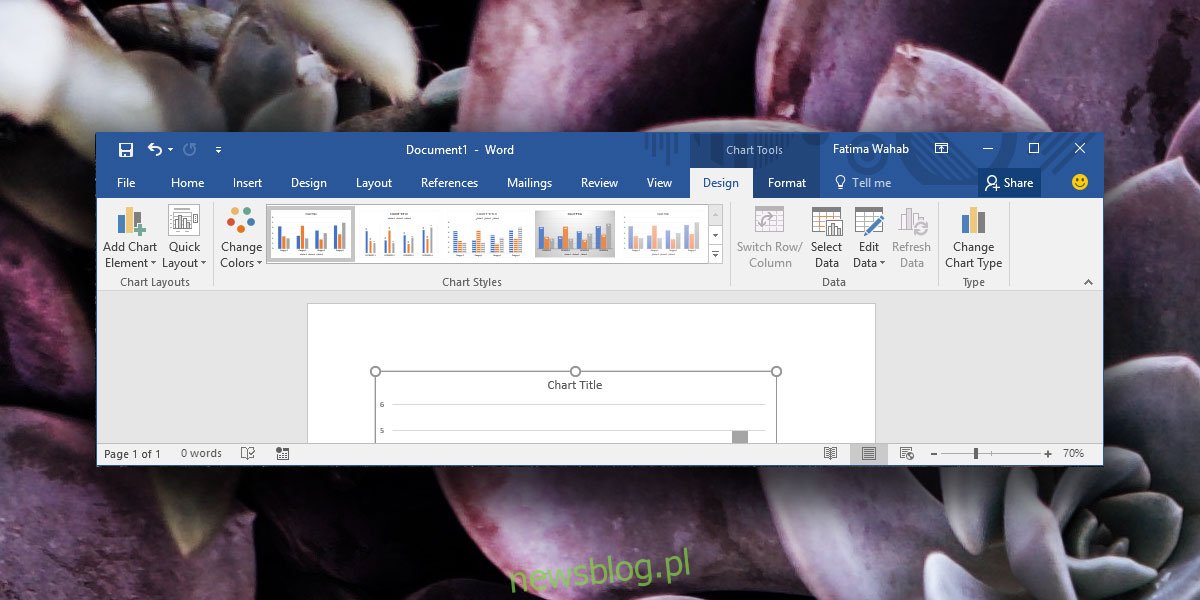
Po lewej stronie znajdziesz przycisk „Dodaj element wykresu”. Kliknij na niego, a następnie wybierz opcję Legendy z rozwijanego menu. Zobaczysz różne układy legend, które są wspierane przez wykresy w MS Office. Możesz wybrać dowolny z nich, aby zastąpić domyślną legendę. W zależności od dostępnej przestrzeni możesz wybrać układ, który będzie bardziej czytelny i lepiej dopasowany do Twojego dokumentu.
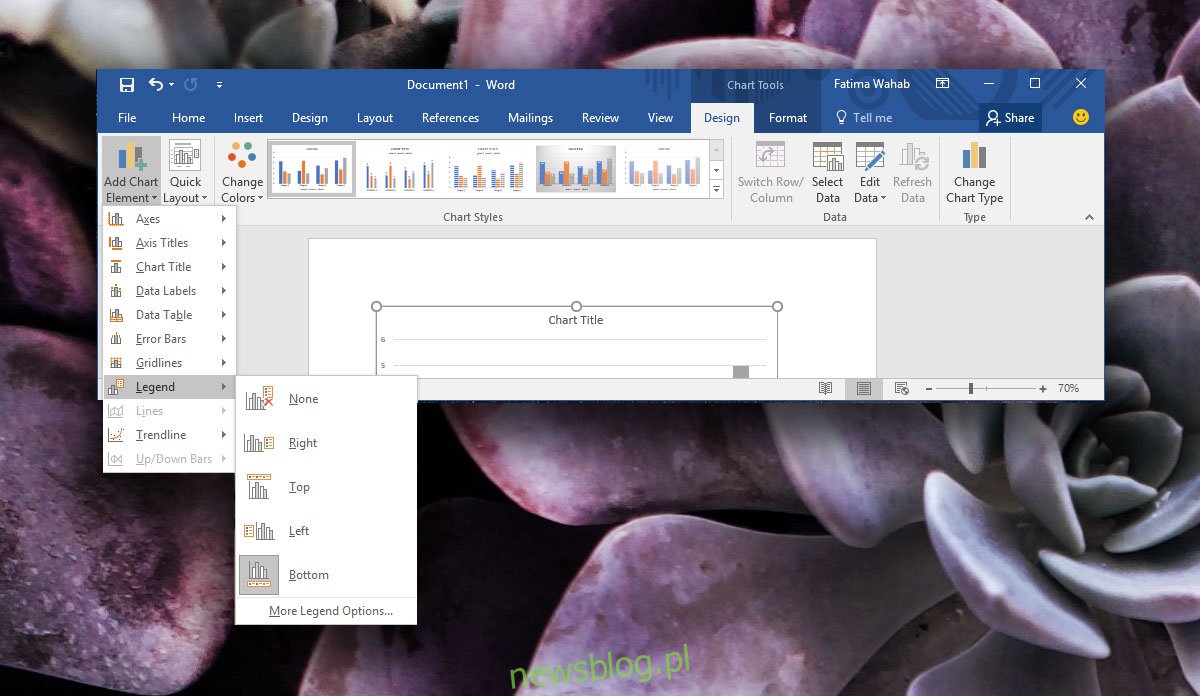
Możesz przeciągnąć legendę w dowolne miejsce na wykresie, ale jeśli preferujesz automatyczne ustawienie, wybierz opcję „Więcej opcji legendy” z tego samego menu. Otworzy się panel boczny, w którym będziesz mógł dostosować kolor i układ legendy.
Inne elementy wykresu
Podobne zasady dotyczą innych elementów wykresu. Wszystkie są wymienione w opcjach przycisku „Dodaj element wykresu” i mają swoje podopcje. MS Word sugeruje elementy wykresu, które są najbardziej odpowiednie dla danego typu wykresu, ale nie zawsze uwzględnia układ dokumentu ani czytelność tych elementów.
newsblog.pl
Maciej – redaktor, pasjonat technologii i samozwańczy pogromca błędów w systemie Windows. Zna Linuxa lepiej niż własną lodówkę, a kawa to jego główne źródło zasilania. Pisze, testuje, naprawia – i czasem nawet wyłącza i włącza ponownie. W wolnych chwilach udaje, że odpoczywa, ale i tak kończy z laptopem na kolanach.